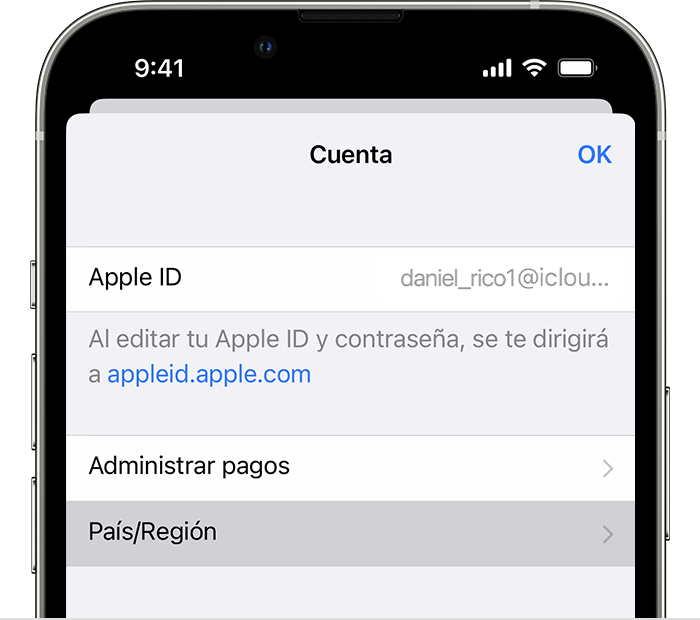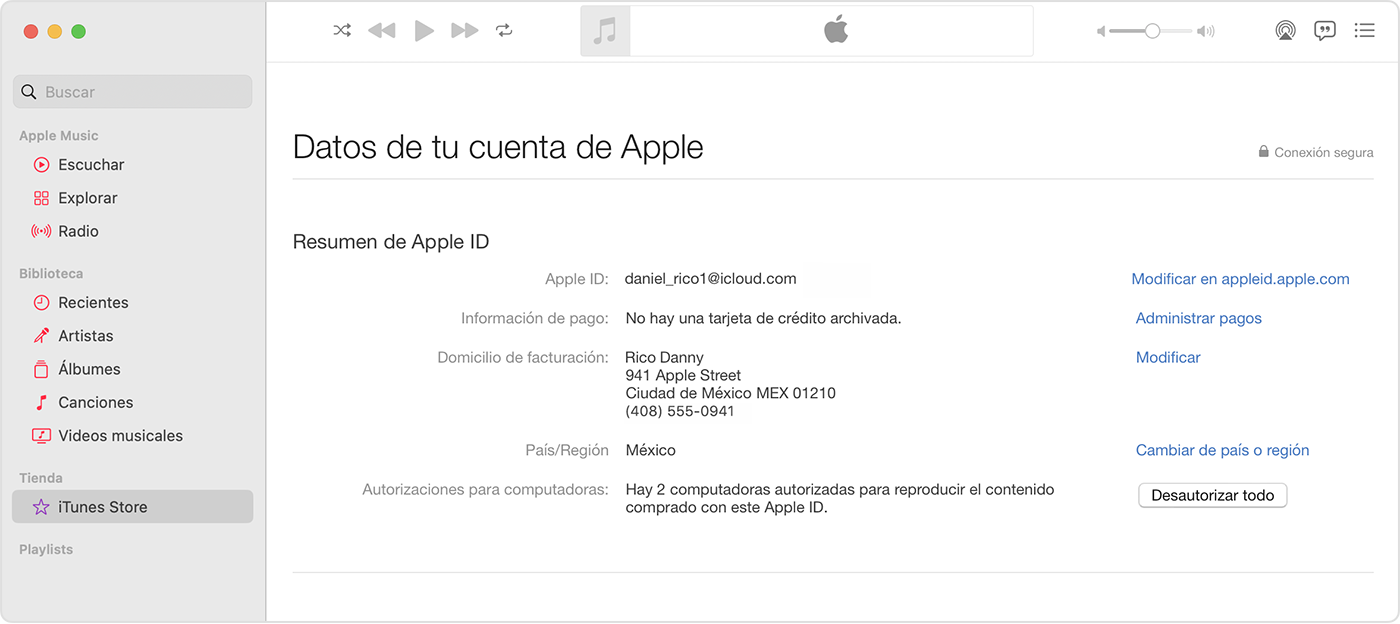Cambiar el país o la región de tu Apple ID
Antes de actualizar tu ubicación, debes gastar el crédito de la tienda, cancelar las suscripciones y obtener un método de pago para el nuevo país o la nueva región.
Qué hacer antes de cambiar el país o la región

Usar el iPhone o iPad para cambiar la región
- Abre la app Configuración.
- Toca tu nombre y, luego, Contenido y compras.
- Toca Ver cuenta. Es posible que se te solicite que inicies sesión.
- Toca País/Región.
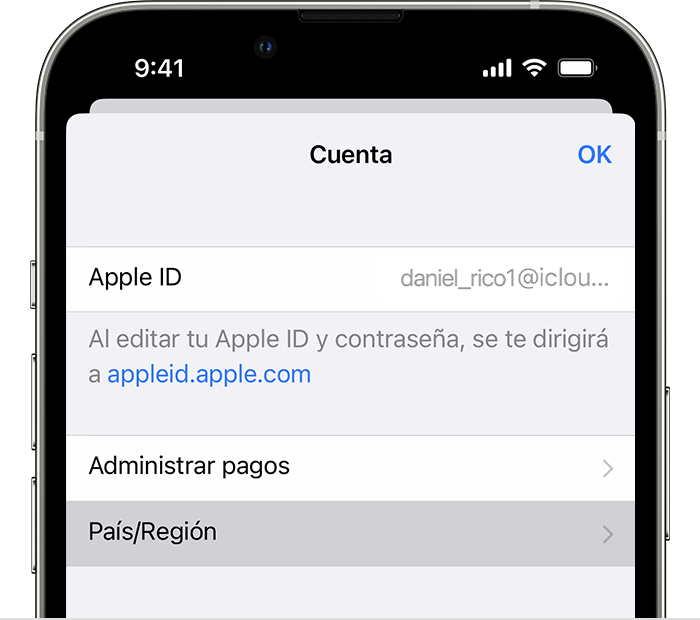
- Toca Cambiar de país o región.
- Toca tu nuevo país o región y lee los términos y condiciones.
- Toca Acepto en la esquina superior derecha y, luego, toca Acepto nuevamente para confirmar.
- Selecciona un método de pago e ingresa la información de pago y la dirección de facturación nuevas. Luego, toca Siguiente. Debes ingresar un método de pago válido para el nuevo país o región.*

Usar la computadora para cambiar la región
- Abre la app Música o iTunes.
- En la barra de menús en la parte superior de la pantalla o la ventana de iTunes, haz clic en Ver mi cuenta o Configuración de la cuenta.
- Inicia sesión con tu Apple ID.
- En la página Información de la cuenta, haz clic en Cambiar de país o región.
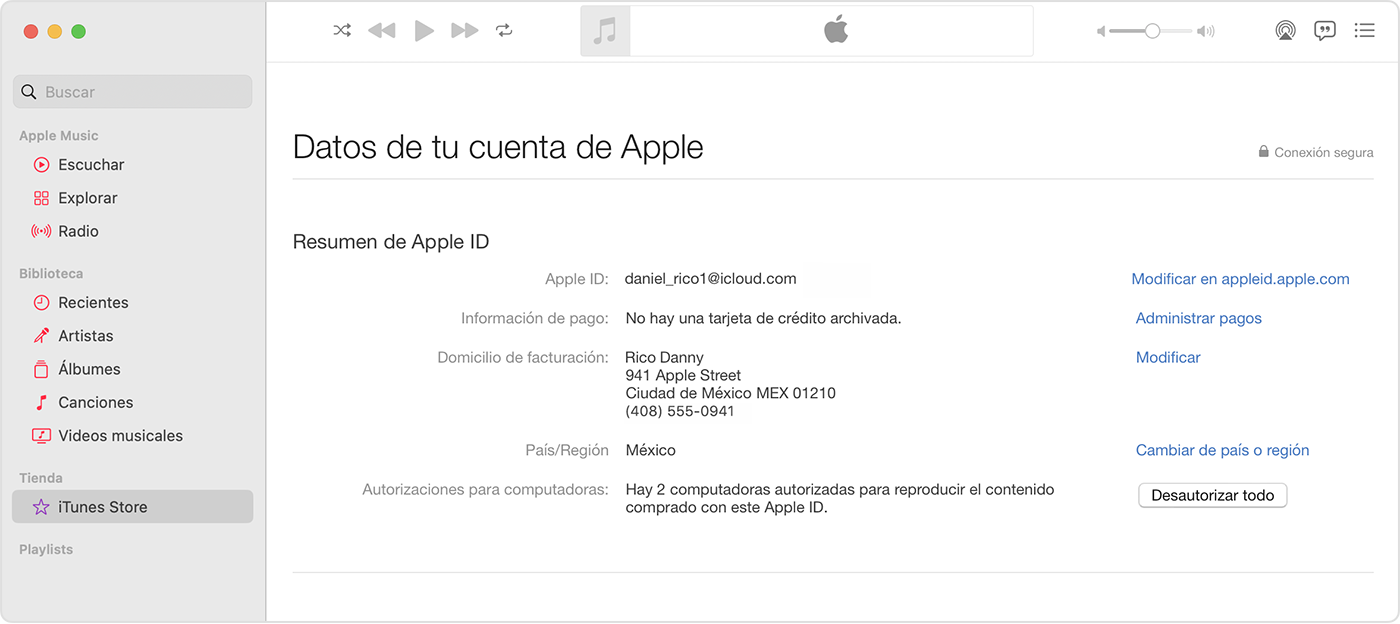
- Selecciona el nuevo país o la nueva región.
- Lee los términos y condiciones y, luego, haz clic en Acepto. Haz clic en Acepto nuevamente para confirmar.
- Ingresa la información de pago* y la dirección de facturación nuevas. Luego, haz clic en Continuar.

Cambiar la región en línea
- Inicia sesión en appleid.apple.comappleid.apple.com.
- Toca o haz clic en Información personal.
- Toca o haz clic en País/Región.
- Sigue las instrucciones en pantalla. Debes ingresar un método de pago válido para el nuevo país o región.*

Si no puedes cambiar el país o la región

Más información